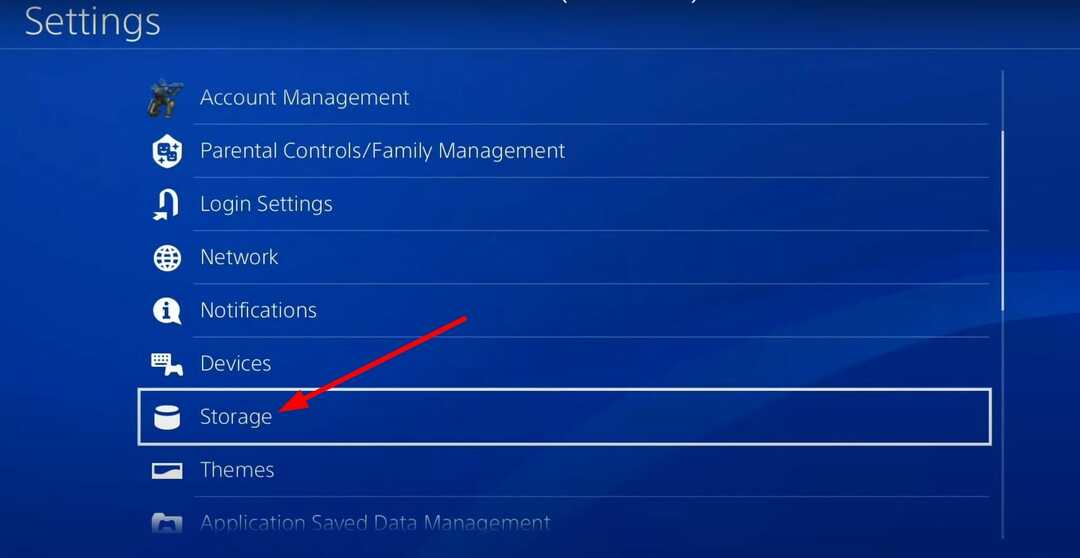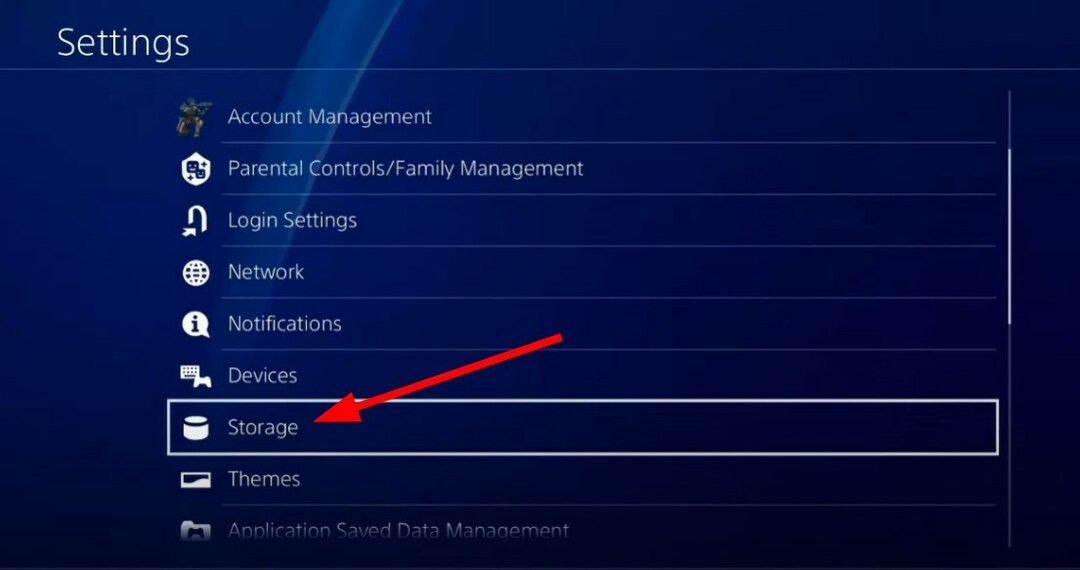- Warzone ล่าช้ามากเกินไปหลังจากการอัพเดต Windows อาจทำให้เกมแทบไม่สามารถเล่นได้สำหรับผู้เล่นบางคน
- การลดการใช้ทรัพยากรระบบโดยทั่วไปจากซอฟต์แวร์อื่นเป็นวิธีหนึ่งที่คุณอาจแก้ไข Warzone ล่าช้าได้
- ผู้เล่นบางคนได้แก้ไข Warzone FPS ที่ลดลงหลังจากอัปเดตโดยอัปเดตไดรเวอร์อุปกรณ์บนเดสก์ท็อปหรือแล็ปท็อป
- คุณอาจสามารถแก้ไข Warzone lagging ได้ด้วยการกำหนดการตั้งค่ากราฟิกบางอย่างภายในเกม

Xติดตั้งโดยคลิกดาวน์โหลดไฟล์
ซอฟต์แวร์นี้จะช่วยให้ไดรเวอร์ของคุณทำงานอยู่เสมอ ทำให้คุณปลอดภัยจากข้อผิดพลาดทั่วไปของคอมพิวเตอร์และความล้มเหลวของฮาร์ดแวร์ ตรวจสอบไดรเวอร์ทั้งหมดของคุณตอนนี้ใน 3 ขั้นตอนง่ายๆ:
- ดาวน์โหลด DriverFix (ไฟล์ดาวน์โหลดที่ตรวจสอบแล้ว)
- คลิก เริ่มสแกน เพื่อค้นหาไดรเวอร์ที่มีปัญหาทั้งหมด
- คลิก อัพเดทไดรเวอร์ เพื่อรับเวอร์ชันใหม่และหลีกเลี่ยงการทำงานผิดพลาดของระบบ
- DriverFix ถูกดาวน์โหลดโดย 0 ผู้อ่านในเดือนนี้
Activision ปลดปล่อยสิ่งใหม่ทั้งหมด Call of Duty: Warzone แผนที่ในช่วงปลายปี 2564 ตั้งแต่นั้นมา ผู้เล่น Warzone ส่วนใหญ่ก็สนุกไปกับการแข่งขันแบทเทิลรอยัลในป่า Caldera อย่างไรก็ตาม ความล่าช้าที่มากเกินไปได้ทำให้ประสบการณ์ใหม่ของ Warzone เสียไปสำหรับผู้เล่นบางคนในปี 2022
ผู้เล่นบางคนรายงานการเล่นเกมที่ล่าช้าอย่างเห็นได้ชัดใน Warzone หลังจากอัพเดตบิลด์หรือแพตช์ Windows 11/10 นั่นไม่ใช่เรื่องใหม่ เนื่องจากรายงานดังกล่าวมีอายุย้อนไปถึงปี 2020 (ปีที่เกมวางจำหน่าย) ผู้เล่นเหล่านั้นสังเกตเห็นอัตราเฟรมลดลงอย่างมากใน Warzone หลังจากอัปเดต Windows
ในกรณีที่เลวร้ายที่สุด Warzone อาจไม่สามารถเล่นได้ด้วยการแล็กอย่างต่อเนื่อง รูปแบบการเล่นของเกมจะขาดๆ หายๆ และไม่ตอบสนองเนื่องจาก FPS ปกติ (เฟรมต่อวินาที) ลดลง คุณอาจสามารถแก้ไข Warzone ที่ล้าหลังได้หลังจากอัปเดตด้วยวิธีแก้ปัญหาที่เป็นไปได้ตามที่ระบุไว้ด้านล่าง
ความล่าช้าประเภทต่างๆ
ความล่าช้าของเกม Warzone สามารถเกิดขึ้นได้เนื่องจาก FPS ต่ำหรือเวลาแฝงของเครือข่ายสูง ในกรณีของเวลาแฝงสูง (มิฉะนั้นจะมีความล่าช้า) Warzone จะล่าช้าเป็นหลักเนื่องจากปัญหาการเชื่อมต่ออินเทอร์เน็ต ปัญหาดังกล่าวอาจส่งผลให้แพ็กเก็ตข้อมูลสูญหายเมื่อเล่นเกมแบบผู้เล่นหลายคน
ความล่าช้าของเกม FPS นั้นแตกต่างกันเล็กน้อย ความล่าช้านั้นเกิดขึ้นเนื่องจากอัตราเฟรมต่ำ (หรือลดลง) เมื่ออัตรา FPS โดยทั่วไปต่ำหรือลดลงอย่างกะทันหัน การเล่นเกมของ Warzone จะกลายเป็นเรื่องพูดติดอ่าง ความละเอียดด้านล่างมักใช้สำหรับแก้ไข FPS แล็กใน Call of Duty: Warzone
ฉันจะแก้ไขปัญหาการล่าช้าของ Call of Duty: Warzone หลังจากทำการอัปเดต Windows ได้อย่างไร
1. ปิดแอปพื้นหลังเพื่อเพิ่ม RAM ก่อนเล่น Warzone
- คลิกแถบงานด้วยปุ่มเมาส์ขวาและเลือก ผู้จัดการงาน ตัวเลือก.

- เลือก งานสิ้นสุด ตัวเลือกสำหรับแอพที่ทำงานอยู่ทั้งหมดที่ระบุไว้ใน กระบวนการ แท็บ (ซึ่งอาจจะมีหน้าต่างแถบงานย่อเล็กสุด)
- มองหาโปรแกรมและบริการของบุคคลที่สามที่ไม่จำเป็นซึ่งอยู่ภายใต้กระบวนการในเบื้องหลัง เลือก งานสิ้นสุด ตัวเลือกสำหรับโปรแกรมและบริการพื้นหลังที่ไม่จำเป็น

- จากนั้นลองเล่น Warzone เมื่อคุณได้เพิ่มพื้นที่ว่างของ RAM ของระบบ
2. ลดการตั้งค่ากราฟิกของ Warzone
- เริ่มเกม Call of Duty: Warzone
- คลิก ตัวเลือก ปุ่มใน Warzone

- เลือก กราฟิก แท็บ
- คลิก โหมดการแสดงผล เมนูแบบเลื่อนลงเพื่อเลือก เต็มจอ.
ลด ความละเอียดการแสดงผล การตั้งค่า (ควรเป็น 100) บน แสดง แท็บ
- เลือก คุณภาพ แท็บ และลด ความละเอียดของพื้นผิว ตัวเลือกที่นั่น

- ลด คุณภาพของอนุภาค ตัวเลือก.
- ปิดการใช้งานตัวเลือกเอฟเฟกต์กราฟิกบางส่วนใน คุณภาพ แท็บตามความชอบเพื่อลดโดยรวม แถบการใช้งาน VRAM. ที่ การใช้งาน VRAM อย่างน้อยที่สุดแถบต้องต่ำกว่าเกณฑ์สูงสุด
- คลิก ใช้การตั้งค่า ปุ่ม.
3. อัปเดตไดรเวอร์กราฟิกของคุณ
- เปิดช่องค้นหาแล้วพิมพ์คำสำคัญ dxdiag ในนั้น.
- คลิก dxdiag เพื่อเปิดหน้าต่าง
- จดรายละเอียดรุ่นกราฟิกการ์ดที่แสดงบน แสดง แท็บ

- เปิดเว็บไซต์ NVIDIA หรือ AMD ขึ้นอยู่กับผู้ผลิตการ์ดกราฟิกของคุณ
- ไปที่ส่วนดาวน์โหลดไดรเวอร์ของเว็บไซต์ AMD/NVIDIA
- เลือกรุ่นกราฟิกการ์ดและแพลตฟอร์ม Windows บนเมนู แล้วคลิก ค้นหา (หรือ ส่ง) ปุ่ม.

- คลิก ดาวน์โหลด ตัวเลือกสำหรับแพ็คเกจไดรเวอร์ NVIDIA หรือ AMD ล่าสุดสำหรับ GPU ของพีซีของคุณ

- กด File Explorer ปุ่มที่อยู่บนทาสก์บาร์ Windows 11/10 ของคุณ

- ไปที่โฟลเดอร์ที่มีแพ็คเกจไดรเวอร์ NVIDIA หรือ AMD ที่คุณดาวน์โหลด
- ดับเบิลคลิกที่แพ็คเกจไดรเวอร์ AMD หรือ NVIDIA ที่ตัวติดตั้ง ติดตั้งไดรเวอร์ล่าสุดด้วยวิซาร์ดการตั้งค่า
อีกวิธีหนึ่งในการอัปเดตไดรเวอร์คือการสแกนพีซีของคุณด้วยซอฟต์แวร์ตัวอัปเดตไดรเวอร์ ยูทิลิตี DriverFix เป็นโปรแกรมที่คุณสามารถสแกนพีซีและเลือกอัปเดตไดรเวอร์อุปกรณ์ที่ล้าสมัยได้ ซอฟต์แวร์ดังกล่าวเป็นวิธีที่รวดเร็วกว่าในการอัปเดตไดรเวอร์กราฟิก
⇒ รับ Driverfix
4. เลือกแผนประสิทธิภาพขั้นสูงสุด
- กด Windows กุญแจและ ส ทั้งสองอย่างในเวลาเดียวกัน
- ป้อนข้อมูล cmd ภายในช่องค้นหาที่เปิดขึ้น จากนั้นเลือก Command Prompt

- พิมพ์คำสั่งนี้:
powercfg -duplicatescheme e9a42b02-d5df-448d-aa00-03f14749eb61 - กด เข้า คีย์บนแป้นพิมพ์ของคุณ

- ในการเปิด วิ่ง กล่องโต้ตอบคำสั่ง ให้คลิกขวาที่ เริ่ม และเลือกจากเมนูที่เปิดขึ้น

- ป้อนข้อความต่อไปนี้ใน Run และคลิก ตกลง:
powercfg.cpl - เลือก ประสิทธิภาพสูงสุด ปุ่มตัวเลือกแผน

- 3 วิธีด่วนในการแก้ไขข้อผิดพลาด Steam ไม่มีการเชื่อมต่ออินเทอร์เน็ต
- วิธีทำให้การแชทของเกม Apex Legends ทำงานได้อีกครั้งใน 1 นาที
- 9 วิธีในการแก้ไขรหัสข้อผิดพลาด Battlefield 2042 2002g เพื่อความดี
- 6 เคล็ดลับในการแก้ไขปัญหา มีปัญหากับคำขอของคุณใน Roblox
- เกิดข้อผิดพลาดขณะเริ่ม Roblox? ลองใช้ 5 วิธีแก้ไขเหล่านี้
5. เพิ่มพื้นที่ว่างในฮาร์ดไดรฟ์
- เปิด Run ตามที่อธิบายไว้ในความละเอียดก่อนหน้า และ enter cleanmgr ในกล่องข้อความ
- คลิก ตกลง เพื่อเปิดยูทิลิตี้การล้างข้อมูลบนดิสก์
- เลือก ดิสก์ในเครื่อง (C :) ในเมนูแบบเลื่อนลงของไดรฟ์ แล้วคลิก ตกลง ดำเนินการต่อไป.

- กด ล้างไฟล์ระบบ ปุ่ม และเลือก ค:ขับ ตัวเลือก.

- เลือกช่องทำเครื่องหมายทั้งหมดที่มีเพื่อการล้างข้อมูลอย่างละเอียดที่สุด
- กด ตกลง และ ลบไฟล์ ปุ่ม.

ขอแนะนำให้ถอนการติดตั้งซอฟต์แวร์ของบริษัทอื่นที่ไม่จำเป็นบนพีซีของคุณ คุณสามารถลบซอฟต์แวร์ที่ไม่จำเป็นออกได้ด้วยยูทิลิตี้ถอนการติดตั้งของบริษัทอื่น เช่น โปรแกรมถอนการติดตั้ง IObit. IObit Uninstaller เป็นซอฟต์แวร์ฟรีแวร์ซึ่งคุณสามารถถอนการติดตั้งโปรแกรมและลบโปรแกรมที่เหลืออย่างทั่วถึง
บันทึก
6. ปิดการใช้งาน Windows Game Mode
- กด Windows + ฉัน ปุ่มลัดสำหรับเปิดการตั้งค่า
- คลิก เกม ทางด้านซ้ายของการตั้งค่า

- เลือก โหมดเกม เพื่อเสนอทางเลือกเพิ่มเติม

- ปิด โหมดเกม ตัวเลือกหากเปิดใช้งาน

7. เพิ่มลำดับความสำคัญสำหรับ Call of Duty: Warzone
- ก่อนอื่น คุณจะต้องเริ่ม Warzone
- กด Windows คีย์เพื่อกลับไปยังเดสก์ท็อป
- จากนั้นกด Windows + X แป้นคีย์บอร์ดพร้อมกัน
- เลือก ผู้จัดการงาน บนเมนู Power User

- คลิกตัวจัดการงาน รายละเอียด แท็บ
- คลิกขวาที่เกม Warzone บนแท็บนั้นเพื่อเลือก ชุดลำดับความสำคัญ.

- เลือก สูง ตัวเลือก (แต่อย่าเลือก เรียลไทม์).
- จากนั้นกลับไปที่เกม Warzone เพื่อเล่นเกมที่ราบรื่นยิ่งขึ้น
8. ปิดการใช้งานการแยกแกน
- เปิดการตั้งค่าแล้วเลือก ความเป็นส่วนตัวและความปลอดภัย แท็บ
- เลือก ความปลอดภัยของ Windows ตัวเลือกการนำทาง

- คลิก ความปลอดภัยของอุปกรณ์ เพื่อเปิดแอป WS
- จากนั้นคลิกที่ รายละเอียดการแยกแกน ตัวเลือกการนำทาง

- ปิด ความสมบูรณ์ของหน่วยความจำ ตัวเลือก.

- คลิก พลัง ปุ่มบนเมนูเริ่มของคุณเพื่อเลือก เริ่มต้นใหม่.
บันทึก
ความละเอียดนี้ใช้กับแพลตฟอร์ม Windows 11 โดยเฉพาะ Windows 10 ไม่มีคุณสมบัติ VBS เดียวกัน ซึ่งอาจมีผลกระทบอย่างมากต่ออัตราเฟรมของเกม
9. ถอนการติดตั้งการอัปเดต Windows 11/10 ล่าสุด
- เปิดหน้าต่างของ Run
- ป้อนคำสั่งโปรแกรมและคุณลักษณะต่อไปนี้แล้วคลิก ตกลง:
appwiz.cpl - จากนั้นคลิก ดูการอัปเดตที่ติดตั้ง ทางด้านซ้ายของแอปเพล็ตโปรแกรมและคุณลักษณะ

- เลือกการอัปเดตแพตช์ล่าสุดสำหรับพีซีของคุณ
- คลิก ถอนการติดตั้ง ตัวเลือกสำหรับมัน

วิธีแก้ปัญหาที่เป็นไปได้นี้แนะนำสำหรับผู้ใช้ที่สังเกตเห็นความล่าช้าใน Warzone ไม่นานหลังจากที่ Windows ติดตั้งการอัปเดตแพตช์ใหม่
ความล่าช้าที่มากเกินไปจะทำลาย Call of Duty: Warzone อย่างไม่ต้องสงสัยสำหรับผู้เล่นที่ต้องการแก้ไขปัญหาดังกล่าว การใช้ความละเอียดที่เป็นไปได้ข้างต้นสามารถลดความล่าช้าของ Warzone FPS ได้อย่างมากเพื่อให้เกมสามารถเล่นได้อีกครั้ง
หากความละเอียดข้างต้นไม่ได้สร้างความแตกต่างมากนัก คุณอาจต้องแก้ไขปัญหาความล่าช้าในการตอบสนองแทนที่จะเป็น FPS มติของเรา แก้ไข Warzone Pacific กระตุกแหลม แนะแนวทางให้เหมาะสมยิ่งขึ้นในการแก้ไขความหน่วงแฝง
คุณสามารถพูดคุยเกี่ยวกับวิธีแก้ไข Warzone ล่าช้าได้เสมอในส่วนความคิดเห็นด้านล่าง ที่นั่น คุณสามารถถามคำถามที่เกี่ยวข้องและแบ่งปันวิธีแก้ไขที่เป็นไปได้อื่นๆ สำหรับการแก้ไข Warzone ที่ล่าช้ามากเกินไป
 ยังคงมีปัญหา?แก้ไขด้วยเครื่องมือนี้:
ยังคงมีปัญหา?แก้ไขด้วยเครื่องมือนี้:
- ดาวน์โหลดเครื่องมือซ่อมแซมพีซีนี้ ได้รับการจัดอันดับยอดเยี่ยมใน TrustPilot.com (การดาวน์โหลดเริ่มต้นในหน้านี้)
- คลิก เริ่มสแกน เพื่อค้นหาปัญหาของ Windows ที่อาจทำให้เกิดปัญหากับพีซี
- คลิก ซ่อมทั้งหมด เพื่อแก้ไขปัญหาเกี่ยวกับเทคโนโลยีที่จดสิทธิบัตร (ส่วนลดพิเศษสำหรับผู้อ่านของเรา)
Restoro ถูกดาวน์โหลดโดย 0 ผู้อ่านในเดือนนี้